一流のビジネスパーソンが選ぶおすすめのノートパソコン4選

パワーポイントでの資料作成、突然の会議でのプレゼンテーション、WebExやTeamsでのビデオ会議、顧客先への出張。およそ全ての作業でノートパソコンは必要となる。メインのノートパソコンは仕事で方時も手放さないことから生活PCと俗に呼ばれる。
サクサクと動き操作にストレスがないか?万が一落としたり、盗難にあった時は大丈夫か?モニタに繋いですぐに会議を始められるか?生活PCの機能や性能次第で仕事のパフォーマンスやビジネス上の信頼関係の構築に大きな差が生まれてしまう。
そこで本ページでは海外出張を年数回こなす大手メーカー係長クラスの社畜サラリーマン、いわゆる一流(?)のビジネスパーソンである管理人が自信を持っておすすめできるビジネス向けノートパソコンについて述べる。
ビジネスに限定せず、多様な目的でパソコンを使いたい場合はパソコン選び方ガイドのトップページにあるパソコン診断等も合わせて参考にして欲しい。
- ビジネスパーソンが選ぶパソコンのスペック
- CPUはPASSMARKで15000点以上
- メモリは16GBを推奨
- SSDは512GBあると安心
- Windows Proを搭載
- モニターサイズは13.3か14インチが主流
- 1kg以下で持ち運びが容易
- 堅牢性が高くて落としても壊れない、防水性能がある
- 必要な端子は揃っているか?
- バッテリーは十分に持つか?
- ビジネスパーソン向けスペックのまとめ
- おすすめのビジネス向けノートパソコン
- 富士通 | The生活PC 最軽量LIFEBOOK
- Mouse Pro Gシリーズ | 仕事を止めないマウスの軽量モデル
- Dynabook | 最強14インチモバイルノート
- VAIO | ワンランク上のデザイン性
- まとめ
ビジネスパーソンが選ぶパソコンのスペック

ビジネスパーソンがパソコンを購入する時に考えなければならないことは次のようなことである。
すなわち軽量・堅牢・高速でかつ場所・状況を問わず使い続けられるかという事が重要となる。
実際のパソコンを検討する前に、まずはこれらビジネスで必要とされる要件をパソコンのスペックとして落とし込むこととする。
CPUはPASSMARKで15000点以上
簡単にはCore i5以上のパソコンがおすすめなどと言われるが、CPUは1年毎のアーキテクチャ刷新による世代差、マイナーモデルチェンジ、低消費電力版などによる複数の種類が存在するため、正確には型番ごとに性能を比較する必要がある。
「同じCore i5だけどより安いパソコンがある!」と思って買ったら実は古い世代のCPUで動作がもっさりしていた、なんて事にならないためには総合的なCPU性能を測るベンチマークであるPASSMARKのスコアを参考にすると良い。15000点以上あるかを目安としたい。
そんなに高いスコアが必要か?と思う人もいるかもしれない。しかしビデオ会議のTeamsやWebEx、クラウド認証プラットフォームOkta、ウイルス対策ソフトなど重いアプリケーションも多い。タフなビジネス現場で4年間パソコンを快適に使うためにはこれぐらいは必要であろう。
私の会社ではCrowdStrikeがウイルス対策ソフトとして使われており、定期実行の折には容赦なくCPU能力が奪われ、リモート会議が止まってしまうこともある。設定の問題もあるがCPU能力に依存する部分も大きいので、不慮のCPU低下を防ぐためにもハイスペックなCPUを選びたい。
また、CPUのメーカーとしてIntelとAMDがあるが、明確にIntelのCoreシリーズをおすすめしたい。IntelはMicrosoft OfficeやAdobeなど有名ソフトベンダーに対してソフトウェア部隊を派遣し共同でチューニングを行うなどしており、特にビジネス系ソフトの動作は非常に安定する。
下記におすすめのCPUをPASSMARKの値順にピックアップしたので参考にして欲しい。統計誤差により下位の型番が上位と逆転していることもあるのでコア数なども参考に真の実力は判断してほしい。ともあれこのリストにあるCPUならば間違いはない。
| CPU名称 | PassMark | TDP | コア数 | スレッド数 | 最大周波数(GHz) |
|---|---|---|---|---|---|
| Intel Core Ultra 9 285H | 34856 | 45 | 16 | 16 | 5.4 |
| Intel Core Ultra 7 265H | 34596 | 28 | 16 | 16 | 5.3 |
| Intel Core Ultra X7 358H | 32288 | 16 | 16 | 4.8 | |
| Intel Core Ultra 7 255H | 30755 | 28 | 16 | 16 | 5.1 |
| Intel Core Ultra 5 235H | 29469 | 28 | 14 | 14 | 5 |
| Intel Core Ultra 9 185H | 29156 | 45 | 16 | 22 | 5.1 |
| Intel Core Ultra 5 225H | 28732 | 28 | 14 | 14 | 4.9 |
| Intel Core Ultra 7 165H | 25871 | 28 | 16 | 22 | 5 |
| Intel Core Ultra 7 155H | 23966 | 28 | 16 | 22 | 4.9 |
| Intel Core Ultra 5 135H | 22069 | 28 | 14 | 18 | 4.6 |
| Intel Core Ultra 9 288V | 20222 | 30 | 8 | 8 | 5.1 |
| Intel Core Ultra 5 125H | 20158 | 28 | 14 | 18 | 4.5 |
| Intel Core Ultra 7 256V | 19598 | 17 | 8 | 8 | 4.8 |
| Intel Core Ultra 7 266V | 19458 | 17 | 8 | 8 | 5 |
| Intel Core Ultra 7 268V | 19030 | 17 | 8 | 8 | 5 |
| Intel Core Ultra 7 258V | 18892 | 17 | 8 | 8 | 4.8 |
| Intel Core Ultra 5 225U | 18401 | 15 | 12 | 14 | 4.8 |
| Intel Core Ultra 5 226V | 18287 | 17 | 8 | 8 | 4.5 |
| Intel Core Ultra 7 265U | 17898 | 15 | 12 | 14 | 5.3 |
| Intel Core Ultra 7 255U | 17857 | 15 | 12 | 14 | 5.2 |
| Intel Core Ultra 5 235U | 17344 | 15 | 12 | 14 | 4.9 |
| Intel Core Ultra 5 228V | 17044 | 17 | 8 | 8 | 4.5 |
| Intel Core Ultra 7 165U | 16851 | 15 | 12 | 14 | 4.9 |
| Intel Core Ultra 5 135U | 16798 | 28 | 12 | 14 | 4.4 |
| Intel Core Ultra 5 125U | 16166 | 15 | 12 | 14 | 4.3 |
| Intel Core Ultra 7 155U | 15886 | 15 | 12 | 14 | 4.8 |
末尾の文字にH、U、Vなどのシリーズが書かれているが、Hは最もハイパフォーマンスであり、Uが低消費電力のシリーズである。長時間バッテリーを取るならU、よりハイパワーを求めるならばHやVといったイメージであるが、PASSMARKを参考にしておけばあまり気にしなくて良いだろう。
CPUの全リストをこちらで載せているので興味のある方は別途参考にして欲しい。

メモリは16GBを推奨
基本的にドキュメントやブラウザタブを複数開いて編集するような状況では8GBあれば事足りる。何十ものタブをブラウザで開き、動作が遅くなるケースは無いとは言えないが、その場合はメモリというよりもタスク管理に問題がありそうである。
ところが、ビジネスではSlackなどのチャットアプリケーション、ウイルススキャン、Emailなど複数のアプリケーションを常駐させることが多く、メモリが圧迫されがちである。
そのような環境で例えばビデオ会議で自身の資料を全体に画面シェアのようなことを行なうと、CPUのパワーやメモリが不足し、「何故かパソコンが重くなって、、よいしょっと」みたいなダサい状態となってしまう。
このように重要な場面にこそパソコンは万全の状態で臨みたい。よって必須ではないもののメモリ16GBは安心材料となる。確実に価値はあるため最強のパソコンを目指すならば搭載したい。
SSDは512GBあると安心
ストレージの容量はドキュメントの保存が中心の場合はほとんど必要とならないかもしれない。その場合は256GBあれば十分であるが、ビジネス用で使うならば外付けハードディスクやUSBメモリをセキュリティ上の理由で避けた方が良い場合もあるため注意が必要である。
しかし容量が不足してきたとしても外付けハードディスクにはセキュリティ上の懸念により移しにくく、コンプライアンス違反と見なされるリスクもある。これらを考慮すると512GBあるとより安心であろう。パソコンの容量削減のために頭を使うよりは本業に集中したいため、余裕を持ちたいところである。
Windows Proを搭載
パソコンを紛失した時に企業として最も気にしなければならないことは情報の漏洩である。
ID/Passwordが設定されているだけではデータ解析ツールなどで容易に内容を盗まれてしまう。実際に盗もうとする人はほとんどいないため、多分大丈夫だろうと言えるかもしれないが、*多分で説明責任が果たせるか?*という観点では甚だ疑問である。
そこで重要なことがパソコン内のデータが暗号化されていることである。Windows Proに搭載されたBitLockerを使えば、最初に解除キーを入れるひと手間があるものの暗号化によりデータの漏洩を防いでくれる。
当然ノートパソコンの紛失は許されるものではなく、始末書を書く羽目にはなると思うが、「BitLockerでデータは暗号化されているため漏洩のリスクは低いです。」と言えば、上司であれ、取引先であれ最低限説明責任を果たせているといえるだろう。
また、別の搭載理由としてはリモートデスクトップが挙げられる。私はテレワーク中に開発目的で会社内にあるデスクトップパソコンに接続することが多々あるが、これはWindows Proのリモートデスクトップ接続機能を使って行っている。
会社や仕事内容によっては必要はないかもしれないが、いざ必要となった時にWindows Homeだと買い替えざるを得なくなるので可能性があるならWindows Proにしておくのが無難であろう。
モニターサイズは13.3か14インチが主流
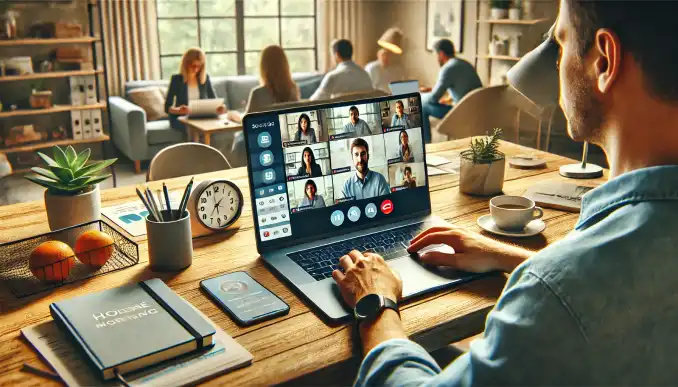
サイズは13.3インチあるいは14インチ程度が携帯性と作業性を考えた時にちょうど良いサイズである。
以前は13.3インチがビジネスモバイルノートとして多かった印象であるが、徐々に14インチが主流になりつつある状況である。
これには2つ理由が考えられ、一つはメーカーの技術力が上がりベゼル幅が狭くなったことで、以前の13.3インチと今の14インチのサイズがほとんど変わらなくなったことである。
もう一つはビデオ会議が増えたことである。Teamsなどのビデオ会議でメンバーがシェアしたスクリーンが小さくて見にくいことが多いので、できるだけ持ち運べる範囲で大きなサイズを選ぶ人が増えたと考えられる。
12.5インチはカフェなどの小さなスペースでの取り回しが行ないやすく、仕事のスタイルによっては可能であるが、どちらかといえば少数派である。
1kg以下で持ち運びが容易
パソコンが重いと毎日の持ち運びが辛く、ただでさえ電車通勤などで消耗している労働意欲をじわじわと削られていく。
主観が多く入ってしまうが、持った瞬間に軽いと感じるのは1kg以下の時である。
一方で週のほとんどはテレワークというような、持ち歩く頻度が少ないケースの場合、1.3kg程度あっても問題はないと思われる。
重い方が安定するという人もいるが、軽くてもガタガタするということはなく、何より落とした時の衝撃も軽いため安全性が高いと言える。
よって自身が購入する場合は価格次第であるが、持ち歩きの頻度によらず1kg未満のパソコンを恐らく選ぶであろう。
堅牢性が高くて落としても壊れない、防水性能がある

私はそこまで不注意な方ではないと思っているのだが、たまにパソコンを机から落とす。大抵は電源コードが立ち上がる時に絡まってやらかしてしまう。また、机でコーヒーをこぼしてパソコンが水浸しになるのもテレワーク環境ではやりがちである。
このような時にパソコンは壊れていないかを毎回心配することになる。
定期的にバックアップを取っている事が重要であるが、ローカルにだけ保存されているような機密データやメール履歴が入っているということも多いだろう。時によっては非常に困ることにもなる。
よって落としても濡れても壊れないということはビジネス上重要な要素である。
ただし堅牢性の数値化は非常に難しい。どの企業のサイトに行っても耐荷重100kgを実現、あらゆる角度の落下試験をクリアしたなど堅牢性をアピールしており比較ができない。メーカーの品質保証担当でも他社比較は困難であろう。
とはいえまずはこのような*テストを十分にしている事を確認しつつ、残りはノートパソコンのデザインが物理的に壊れにくそうか?重量は軽いか?(軽い方が落としたときの衝撃が少ない)*などを判断材料に加えればよいだろう。
この分野はハードウェアに強みを持つ東芝・NECなど日系大手が断トツで強い印象である。ちなみに私の妻はLenovoを使っていたがコーヒーを子供にこぼされて一瞬でキーボードが効かなくなり、上司に始末書を書いてもらう運びとなった。
Lenovoが悪いと言っている訳ではないが、防水性の有無も確認しておいた方が良いだろう。
必要な端子は揃っているか?

端子が足りていないと外付けや変換器を使用しなければならなくなり、変換器を忘れると「誰か持っている人貸していただけませんか?」とか「忘れたのでプロジェクターに表示できないです」という状況になってしまいがちである。
最初から必要な端子が揃っていると余計な変換器を持ち運ぶ必要もなくなり安心感もある。ではビジネスをスムーズに進めるためにどの端子を用意しておけば良いのか?それは現在置かれている状況によっても変わるためが一般的には下記であろう。
まずUSB TypeAは2つは欲しい。USB TypeCはTypeAの上位互換であるため、TypeAでできることはTypeCでも可能である。ただ、例えばUSBメモリやヘッドセット、無線マウスはUSB TypeA接続のものが多く、少ないとその都度付け替えるかUSBハブが必要となることも多い。
USB TypeCは電源を供給できるほか、Type-C対応のモニタとならば映像出力と電源供給が同時に行えるなど最もパワフルな端子でマルチに活躍できる。1本は必ず欲しい端子である。
次にHDMIは外部モニターに接続する時の主流となるため必要である。ハイエンドなPCでは省略されることも多いが、ビジネスシーンでは必要なケースが多い。
LAN端子は会議室等で混線して無線が不安定なことが良くあるため、あると安心感がある。また無線はCPUパワーをいくらか食い、接続速度も有線LANよりも遅いため、私は有線が使える場所では有線を使っている。
バッテリーは十分に持つか?
非常に注意が必要な項目である。比較的ハードな使い方がされるビジネスシーンではとにかくバッテリー消耗は激しいため、実際に持つのはよくて公称値の半分程度と考えておくとよい。
1日8時間働くとして、充電しなくても良いバッテリー公称値は16時間連続駆動程度であるため、これぐらいの時間を基準にして探せばよいと思われる。常に電源に接続できる環境を確保できないならば、余裕をもったバッテリー容量を確保しておこう。
ビジネスパーソン向けスペックのまとめ
まとめると次のようなスペックがビジネスパーソンには向いている。これは全部入りのパソコンであるが、その中から予算や自分の使用シーンを考えて削っていくと良い。
おすすめのビジネス向けノートパソコン
上の観点でおすすめできるパソコンメーカーを5選してみた。HPやDellといったメーカーもあるが、米国企業は軽量性に無頓着な印象である。
私もサンフランシスコに出張することは多いが、彼らのパソコンは大抵重い。Macbook Airは1.3kgあるがAirを名乗れるのである。その感覚である。そもそも体が彼らは大きいので無理もない話かもしれないが。
そして結局法人向けパソコンに力を入れている日本の大手企業のみが候補となった。流石に日本のビジネス事情やニーズを熟知しているだけはあるといった印象だ。ともあれ紹介していきたい。
富士通 | The生活PC 最軽量LIFEBOOK
世界最軽量の700gを切るパソコンを販売しているのが富士通である。LIFEBOOKというまさに生活PCを意識したブランドを展開している。
インターフェースも上記基準を満たし、30時間の長時間駆動バッテリーを搭載しても900g程度の重量である。
欠点らしきものも見当たらず、ノートパソコンを携帯しての移動が多い人にとっては最有力の選択肢となるだろう。
特におすすめはFMV Zeroと言われるカスタムメイドモデルWU4/J3である。14インチながら900gを切り軽量性と作業効率を両立しており、スペック面では申し分がない。
更に余計なソフトのプリインストールも無く、ロゴも目立たずスタイリッシュ。他端子のサポートや強力なCPU等も含めビジネスにおいて死角が無いモデルと言える。
ウルトラライトモデルのWU5/J3とは悩みどころであるが、パフォーマンス、バッテリーの観点からWU4/J3に軍配を上げたい。
今一番おすすめしたいのはこのモデルである。当サイトならば下記リンクを辿り、限定クーポンコード ⇒ SPLSJを使用することで割引価格で購入できる。
Mouse Pro Gシリーズ | 仕事を止めないマウスの軽量モデル
パソコン専業のマウスコンピュータらしく、Mouse Pro Gシリーズはビジネスパーソンにいつでもどこでも快適なパソコン環境を提供するために考え抜かれた製品である。
翌営業日には届く素早い出荷オプション、標準の3年保証、サポートも24時間/365日と、すぐに仕事を始められて故障時の対応も迅速、あるいは20時間近いバッテリーと1kgを切る軽量さ、3時間で満タンになる高速充電を兼ね備えており、外出先でも仕事が止まることが無い。
更にSIMカードとeSIMに対応するLTEモジュールを搭載可能なため、出先でWifi環境が確保できないときでも困ることがないという完璧さ。
サービスを含めた総合パッケージとしての強さは唯一無二であろう。
Dynabook | 最強14インチモバイルノート
液晶のシャープと世界初のノートPCを発売した東芝がタッグを組み生まれ変わった新生Dynabook。モバイルノートの長時間駆動、堅牢性、高速性と様々な箇所で技術が結集している。
特にRシリーズは20時間駆動で端子数も豊富、更には最新のCPUも搭載でかつデザイン性も高い。重量も1kgを切っており欠点が全く見つからない。
Pシリーズのプロセッサーを採用しているため、動画編集やビデオ会議などでより高いパフォーマンスを求める人にベストバイなモデルである。正直富士通とは甲乙つけがたい。
当サイト限定の特設サイトから買うとプレミア価格で購入できるため必ず活用したい。【ID: dyna204cls PASS: T8Y7GRSV 】。
VAIO | ワンランク上のデザイン性
元々ソニーであったがVAIO株式会社として切り離されて以来、ビジネス向けを主な顧客層としてパソコンを販売している。しかし2025年にノジマが買収し、再び個人向けに展開していこうという動きも見せている。
インターフェースの充実、堅牢性、軽量性などハードウェア面はもともと定評があるが、デザインがカッコいいという理由で選ぶ人が多いのが特長である。
また、12.5インチという一回り小さいパソコンも展開 しており、実際私の会社の周りでも、企画部など海外とのやり取りが多い人や、通勤でノートパソコンを持ち歩く人は、このサイズを好んで使っている人も多い。
このサイズは文字が小さくなりすぎるため人を選ぶが、下記でレビューも行っているので参考にして欲しい。

まとめ
ビジネス用途のノートパソコンについて解説した。軽量・堅牢・高速でどこでも使える生活PCを手に入れて、毎日の生産性を是非向上させて欲しい。